A CMOS ellenőrző összegű hiba olyan probléma, amely számos különböző Windows verzió felhasználóját érinti, és gyakran a semmiből tűnik fel. A probléma a BIOS indító képernyőjén jelenik meg, és egyáltalán megakadályozza a számítógépet az operációs rendszer betöltésében.

CMOS ellenőrző összeg hiba
A CMOS ellenőrző összegű hibát általában elég könnyen meg lehet oldani, de ez természetesen magában foglal néhány fejlettebb hibaelhárítást. Ez még egy ok arra, hogy gondosan kövesse az utasításokat annak érdekében, hogy a számítógép biztonságban legyen más problémáktól. Számos olyan módszert gyűjtöttünk össze, amelyek a múltban segítettek más felhasználóknak, ezért mindenképpen ellenőrizze őket!
Mi okozza a CMOS ellenőrző összeg hibáját Windows rendszeren?
Ennek a hibának nem sok oka van, és nagyjából magához a BIOS-hoz kapcsolódnak. Ennek ellenére két különböző ok azonosítható, és az összes hibaelhárítási módszer ezeken alapszik:
- CMOS akkumulátorát ki kell cserélni - A CMOS akkumulátor nem fog egy életen át élni, és néhány év után nem képesek biztosítani a BIOS indításához szükséges elegendő feszültséget, és ez a probléma megjelenik. Figyelembe véve annak cseréjét egy újra.
- A BIOS beállításai sérültek - A problémát hibás BIOS-beállítások is okozhatják, amelyek esetlegesen hozzáadott új eszközökhöz kapcsolódhatnak. Akárhogy is, a BIOS alapértelmezéseinek betöltése elegendő legyen a probléma megoldásához.
1. megoldás: Cserélje ki CMOS akkumulátorát
A probléma egyik fő oka a CMOS akkumulátor. Ha az akkumulátor több éves, nem képes elegendő feszültséget biztosítani a CMOS számára, és ez a probléma feltétlenül megjelenik. Ez egyértelmű jele annak, hogy ideje cserélni az akkumulátort egy úttal. Ezek az akkumulátorok nem drágák, és nélkülük nem lehet elindítani a számítógépet, ezért mindenképpen kövesse az alábbi utasításokat!
- Nyissa ki a számítógépházat és keresse meg a CMOS akkumulátort csatlakozik a számítógép alaplapjához. Ha nem találja a CMOS akkumulátort, olvassa el az alaplap vagy a számítógép dokumentációját. Megkeresheti az interneten, vagy további segítségért fordulhat a számítógép gyártójához.
jegyzet : Egyes számítógépeknél előfordulhat, hogy a CMOS akkumulátor fizikai eléréséhez a kábelek kihúzását, a meghajtók eltávolítását vagy a számítógép más részeinek eltávolítását kell tennie.

A CMOS akkumulátor eltávolítása
- Ha számítógépe érmeelemet használ, akkor az elem eltávolítása viszonylag egyszerű. Ujjaival ragadja meg az akkumulátor szélét, majd húzza ki és húzza ki a foglalatból . Néhány alaplapon van egy kapocs, amely az akkumulátort lenyomva tartja, és az akkumulátor kihúzásához fel kell emelnie.
- Hagyja 10 percig eltávolítva, vegye be a másikat, írja be hasonló módon, és próbálja meg elindítani a számítógépet. Ellenőrizze, hogy nem jelenik-e meg a CMOS ellenőrző összeg hiba!
2. megoldás: Állítsa vissza a BIOS-beállításokat alapértelmezettre
A probléma másik fő oka a hibás BIOS-beállítások. A BIOS-beállítások nem sérülnek túl gyakran, és mindig gondot okoz. Lehet, hogy hibás BIOS-frissítés okozta, vagy akár rosszindulatú program is. Akárhogy is, ha hozzáfér a BIOS-hoz, akkor az alapértelmezett visszaállítás mindenképpen megoldja a problémát!
- Kapcsolja be a számítógépet, és próbálja meg megadni a BIOS-beállításokat a BIOS billentyű lenyomásával, amikor a rendszer indul. A BIOS kulcs általában az indító képernyőn jelenik meg, mondván: Nyomja meg a ___ gombot a Beállításokhoz való belépéshez . ” vagy valami hasonló. Vannak más kulcsok is. A szokásos BIOS kulcsok az F1, F2, Del stb.

A telepítés futtatásához nyomja meg a __ gombot
- Az alapértelmezett beállítások betöltésének lehetősége két különböző helyen jelen lehet a BIOS képernyőn, a Dell számítógépén lévő BIOS verziójától függően.
- A BIOS-beállítások kezdőképernyőjén, ha látja a Beállítások visszaállítása gomb alján, a Kijárat gombra, kattintson rá, és győződjön meg róla, hogy választotta A BIOS alapértelmezett mielőtt az OK gombra kattint. Kattintson a gombra Kijárat és a számítógép újraindul.

Az alapértelmezett BIOS-konfiguráció betöltése
- Ha van ilyen gomb, akkor érdemes navigálni a Kijárat fülre a kezdeti BIOS képernyőn a Jobb nyíl a billentyűzeten, amíg el nem éri. Kattints a Lefele nyíl gombot, amíg el nem éri a Alapértékek visszaállítása (vagy Alapértelmezett beállítások betöltése ) opciót, és kattintson a gombra Belép
- Amikor a rendszer kéri, kattintson még egyszer az Enter gombra Alapértelmezett beállítások betöltése és várja meg a számítógép indítását. Ellenőrizze, hogy a probléma elmúlt-e.
3. megoldás: BIOS-helyreállítás (Intel asztali táblák)
Az Intel asztali alaplapjai olyan problémába ütköztek, amikor egy bizonyos verziójú BIOS egy idő után egyszerűen elkezdi megjeleníteni ezt a problémát, és ennek megoldására az egyetlen módja a BIOS helyreállítása a legújabb verzió telepítésével egy indítható USB-n keresztül. Csak akkor hajtsa végre az alábbi lépéseket, ha rendelkezik Intel asztali táblával!
- Látogatás ez a link és keresse meg a BIOS legfrissebb verzióját, amely elérhető a telepítéshez. A szükséges fájl megtalálásához feltétlenül adja meg a telepítéssel kapcsolatos információkat. Ne felejtse el letölteni a számítógépére.
- Mielőtt átmásolná a fájlt USB-eszközre, meg kell győződnie arról, hogy a fájl formátuma megegyezik-e FAT32 . Nyissa meg Könyvtárak bejegyzést a PC-n, vagy nyisson meg bármelyik mappát a számítógépén, és kattintson a gombra Ez a PC opciót a bal oldali menüből. Ha a Windows régebbi verzióját használja (Windows 7 és régebbi), egyszerűen nyissa meg A számítógépem az Asztalról.
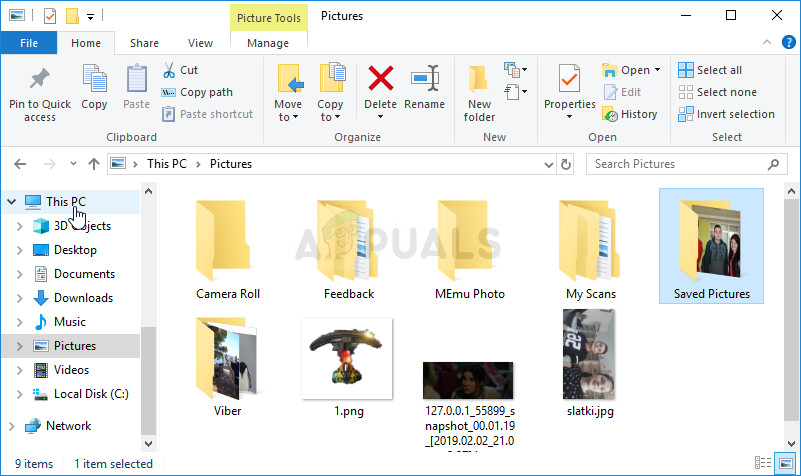
A számítógép megnyitása a könyvtárakból
- Kattintson a jobb gombbal a USB cserélhető meghajtó formázni és kiválasztani a Formátum … Opció a megjelenő helyi menüből.

Formázza az USB meghajtót
- Egy kis ablak nyílik megnevezve Formátum ezért feltétlenül kattintson a Fájlrendszer menüre, és válassza a FAT32 fájlrendszer, ha még nincs kiválasztva. Kattintson Formátum és legyen türelmes a folyamat befejezéséhez.

FAT formátum
- Győződjön meg róla, hogy ezt a fájlt átmásolta egy USB-eszközre. A fájlnak a gyökérkönyvtár (az a mappa, amely akkor nyílik meg, amikor duplán kattint az USB-eszközre ezen a számítógépen).
- Helyezze az USB-eszközt a számítógépbe a cél számítógép USB portja , állítsa le a számítógépet, és húzza ki a tápkábelt. Nyissa ki a tokot és vegye ki a tokot BIOS konfigurációs jumper . Helyét az alábbiakban mutatjuk be.

A BIOS konfigurációs jumperének átfordítása
- Kapcsolja be a számítógépet, és várjon néhány percet, amíg a frissítés befejeződik. A számítógép vagy automatikusan kikapcsol, vagy a rendszer kéri, hogy kapcsolja ki manuálisan. Másik út, távolítsa el az USB-eszközt és tedd a BIOS konfigurációs jumper vissza a helyére (fent - kép jobbra).
- Csukja be a számítógép tokját, és indítsa újra a számítógépet, hogy megnézze, a CMOS ellenőrző összeg hiba továbbra is megjelenik-e a számítógépén!
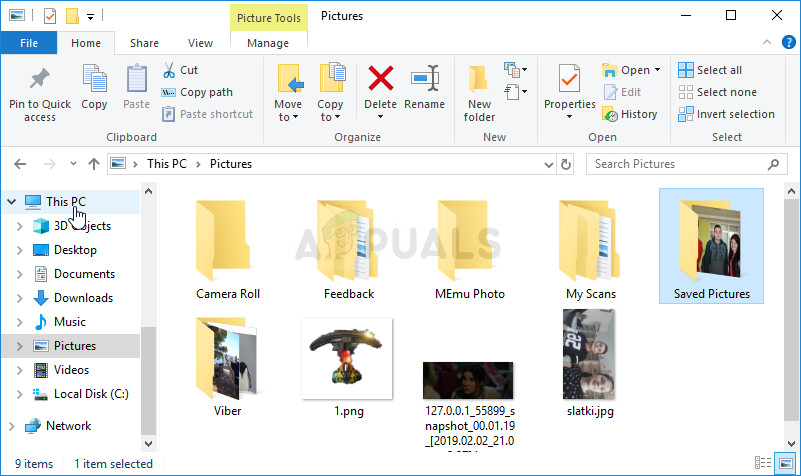















![[FIX] A OneNote összeomlik az iPaden](https://jf-balio.pt/img/how-tos/32/onenote-keeps-crashing-ipad.jpg)



![[FIX] 0xc0AA0301 hibakód (hiányzik az üzenet)](https://jf-balio.pt/img/how-tos/34/error-code-0xc0aa0301.png)



